 ブロガーさん
ブロガーさんSEO検索順位ツールNobilista(ノビリスタ)を導入したけど、キーワードに何を登録すればよいかわかりません



狙っているキーワードを20個くらい登録しましたが、上限の150個まで使い切れる気がしません



せっかくツールを導入したならキーワードはめいっぱい登録しないともったいないですよ!
SEO検索順位ツールにはツールやプランごとに登録できるキーワード数が決まっています。
しかしSEOやキーワード選定を意識して間もないと、どのようなキーワードを登録したらよいか迷ってしまいますよね。
NobilistaのようなSEO検索順位ツールでは少しでも長い期間、少しでも多くのキーワードの順位変動を記録しておくことが重要です。
Nobilistaは150個もキーワードを登録できますから、できるだけ多くのキーワードを登録しておきましょう。
自分でキーワードを思いつかないときは、Googleサーチコンソールを利用する方法がありますよ!
- SEO検索順位ツールで登録できるキーワード数を余すところなく利用する方法
- Nobilistaのキーワード登録にGoogleサーチコンソールを利用する具体的な手順



登録キーワード選びに悩んでいる方はぜひ参考にしてください
\いつでもどこでも検索順位チェックできる!/
Nobilista(ノビリスタ)のオススメの理由や始め方の具体的な手順について知りたい方は以下の記事で詳しく解説しています。まだNobilistaを使おうか迷っている方はぜひご覧下さい。


Nobilistaのキーワード登録にサーチコンソールを利用する方法
本記事では、Nobilistaのキーワード登録にGoogleサーチコンソールを利用する方法を説明します。
それではGoogleサーチコンソールを使用して、Nobilistaにキーワードを登録していきましょう。
Googleサーチコンソールからエクスポート
- ご自身のサイトのGoogleサーチコンソール 「検索パフォーマンス」画面を表示します。
- 右上の「エクスポート」ボタンをクリックします。
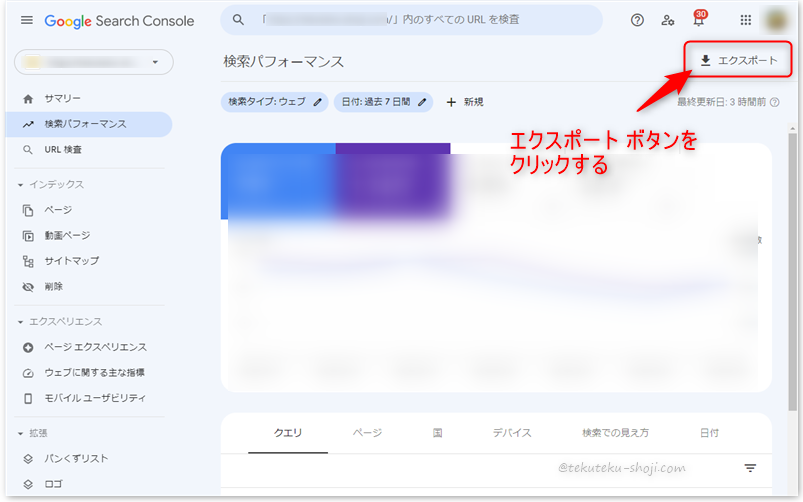
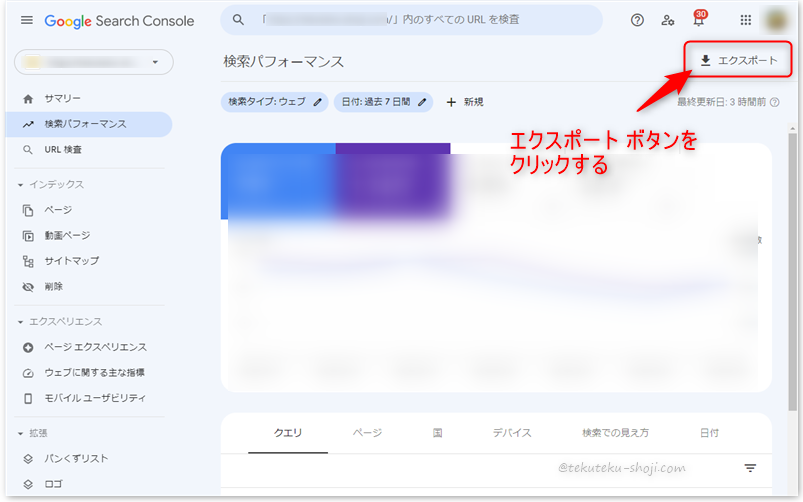
- 「Googleスプレッドシート」「Excelとしてダウンロード」「CSVをダウンロード」が選べますので、お好きなものを選択して下さい。ここでは並べ替えが簡単にできる「Excelとしてダウンロード」を選択します。
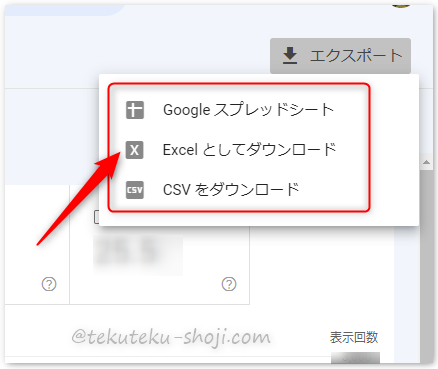
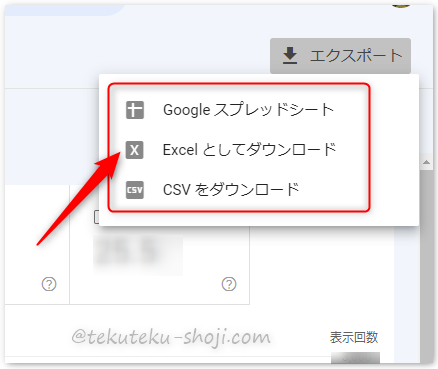
- しばらく待つとExcelが起動し、上位のクエリ一覧のファイルが表示されます。Excelが保護ビューで表示されていたら「編集を有効にする」をクリックしましょう。
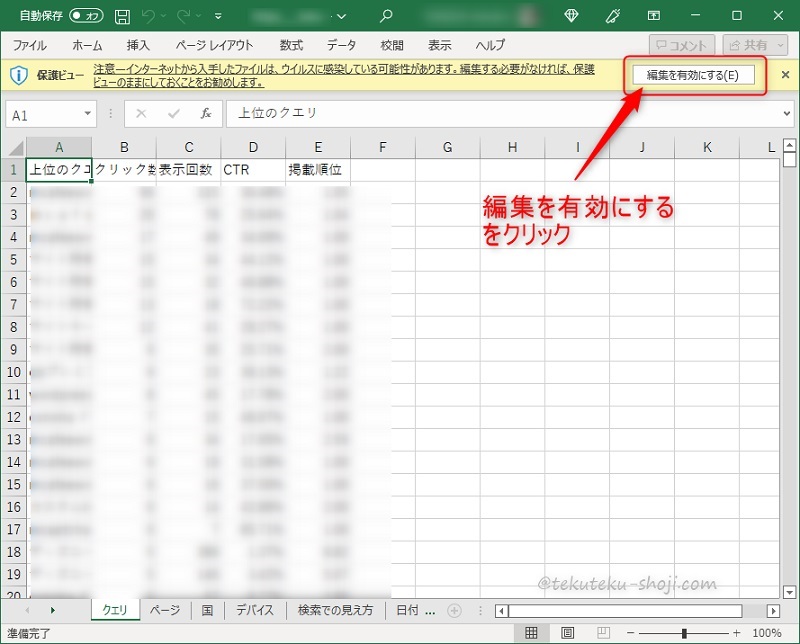
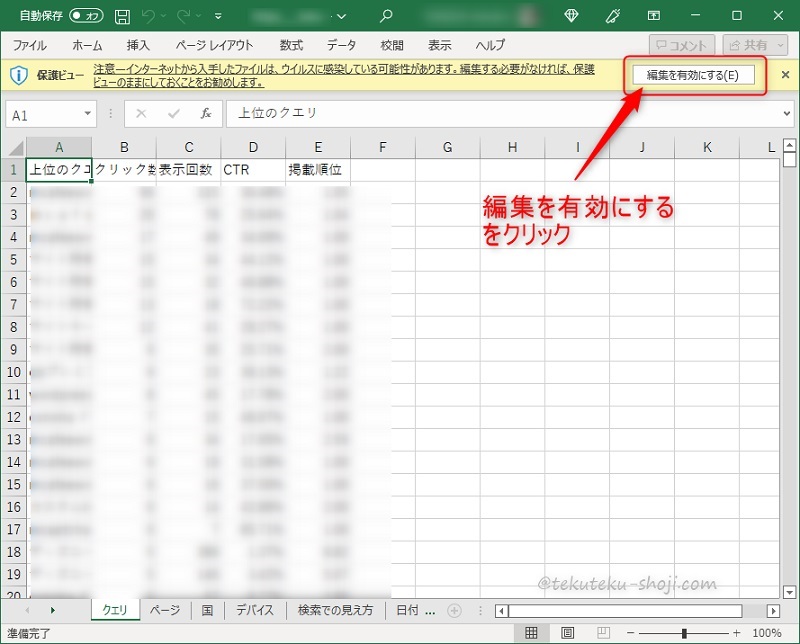
- 上位のクエリ列の2行目から120行程度選択してコピーします。コピーはWndowsならばCtrl+CキーでOK!
1行目には行タイトル「上位のクエリ」が入っているので選択範囲に入れないように気をつけましょう。
Nobilistaのパーソナルプランでは150個のキーワードを登録できます。これから追加する記事のキーワードなどが手入力できるよう、少しだけ空きも用意しておきましょう。
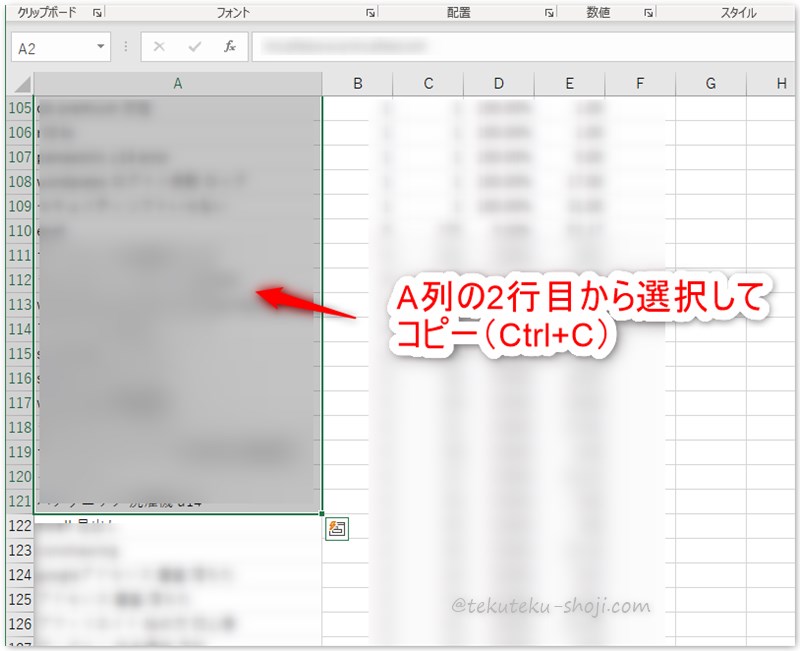
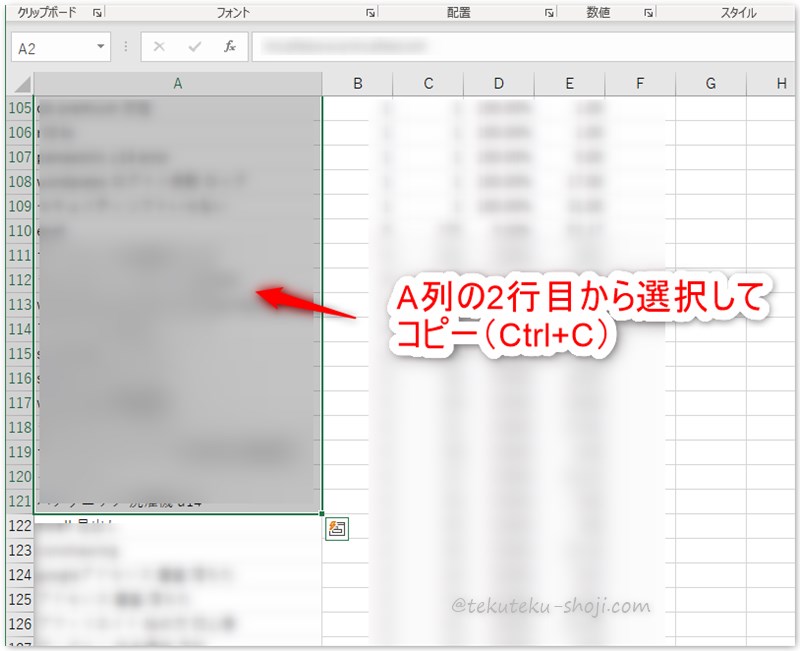
Googleサーチコンソールからエクスポートしたデータは、クリック数の多い順に並んでいます。
Excelであれば「データ」→「並べ替え」で項目を指定してデータの並べ替えができますので、表示回数の多い順や検索順位の小さい順に並べ替えてもみてもよいでしょう。
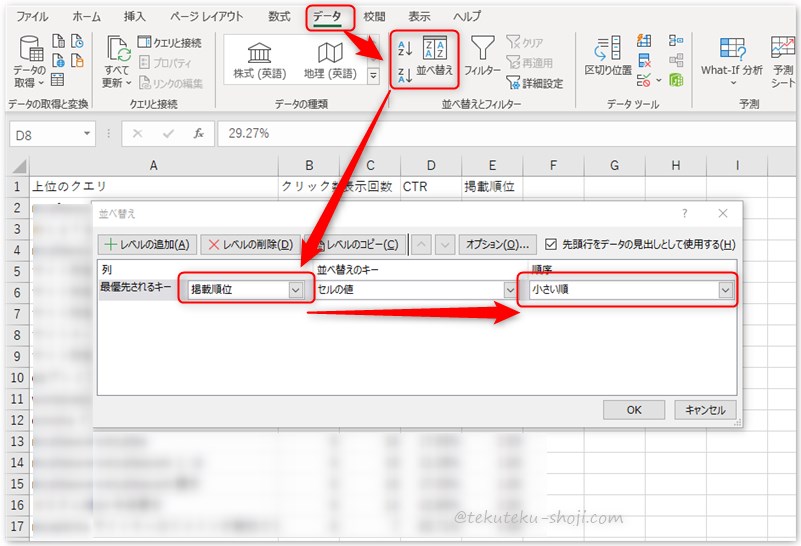
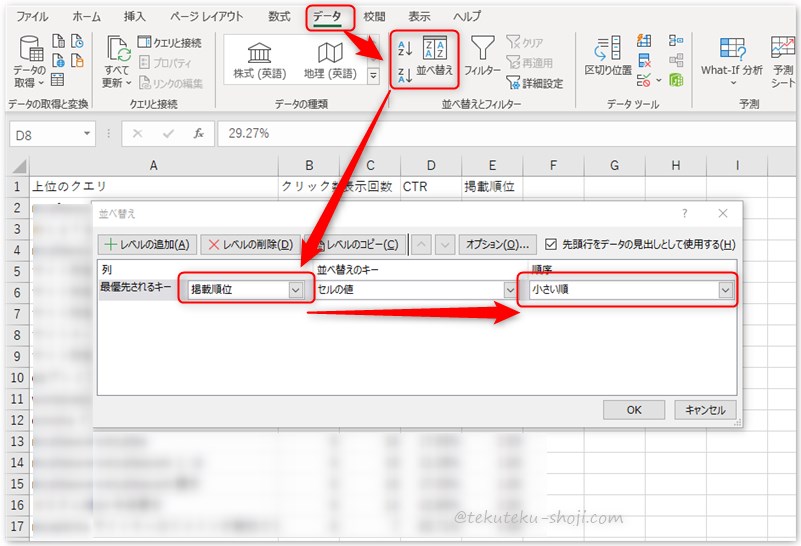



私は表示回数の多い順で100個登録しました
Nobilista(ノビリスタ)にキーワードを追加する
- Nobilistaのキーワード登録画面を表示させます。
ウェブサイトの初期登録完了後の場合は、「詳細レポート」⇒「キーワード追加」ボタンから表示できます。
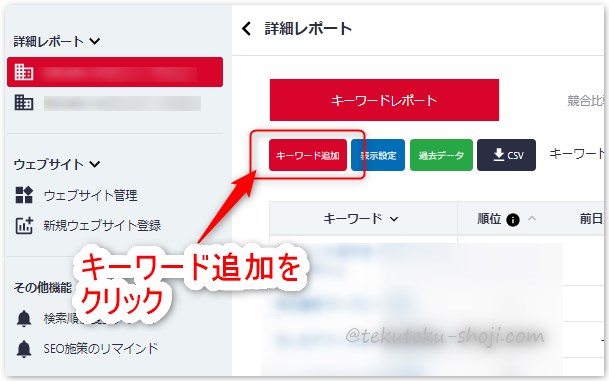
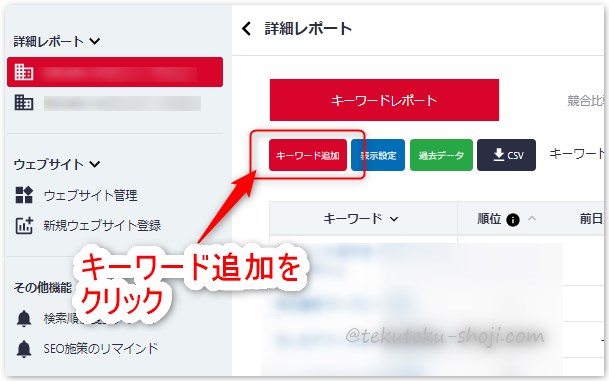
- キーワード入力欄で「貼り付け(Ctrl+V)」を実施します。
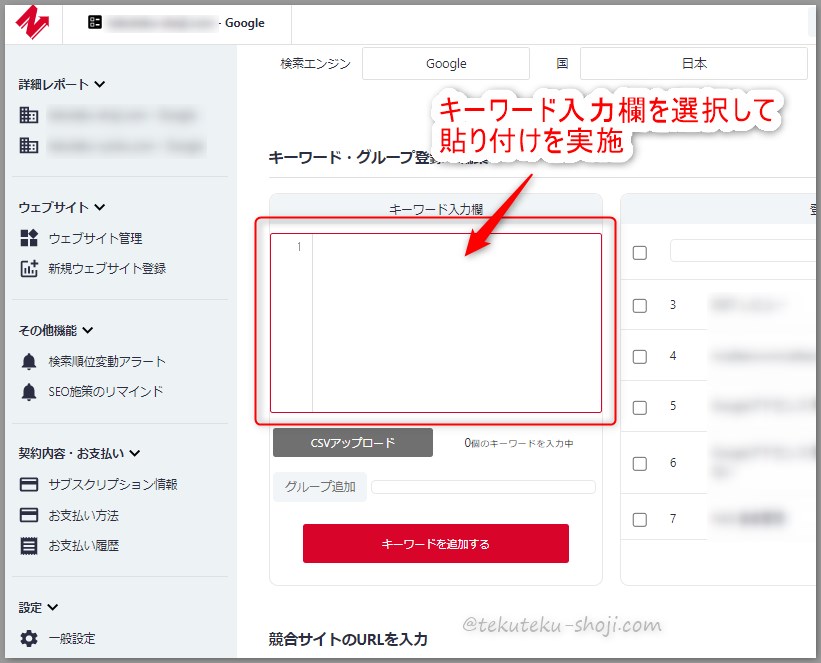
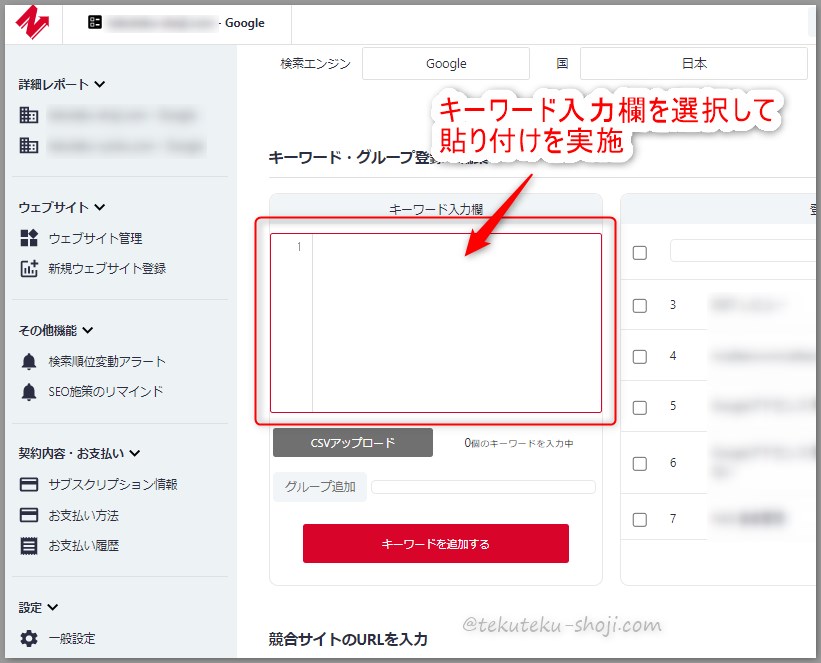
- 「キーワードを追加する」ボタンをクリックします
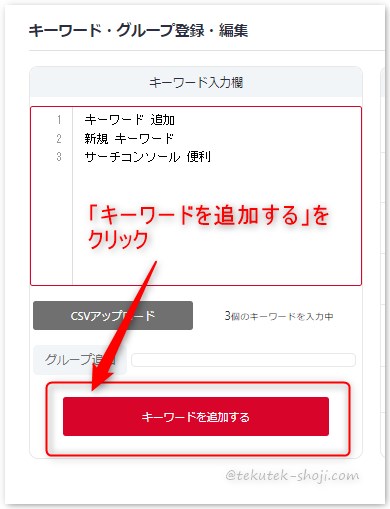
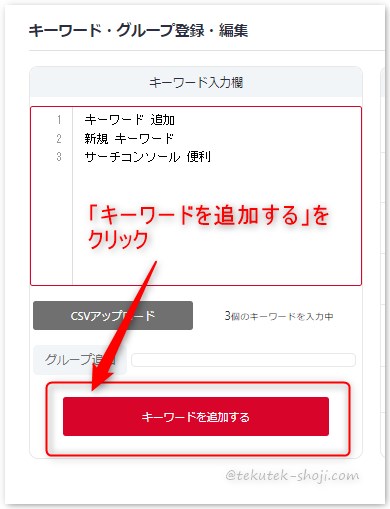
順位が表示されるまで待つ
おつかれさまでした!キーワードの登録が完了しました。
ウェブサイトの初期登録時であれば、数分~数十分程度待つと順位が表示されます。
初期登録時でなければ次の順位チェックは朝5時ですので、1日待ってみて下さいね。
Googleサーチコンソールの検知する検索キーワード(クエリ)は、半角スペースの有無などだけのほぼ同じキーワードが含まれていることがあります。
追加したいキーワードが増えて150個を越すようになってきたら、ほぼ同じキーワードを整理するなどして数を調整していきましょう。
厳選しても150個を越えるようになったら、ビジネスプランへステップアップの時期です。
Nobilistaのビジネスプランとは?
パーソナルプランとビジネスプランの違いを以下にご紹介します。
| パーソナルプラン | ビジネスプラン | |
|---|---|---|
| 月額料金 | 990円 | 1,290円〜 |
| 登録キーワード | 150 | 200〜1,000 |
| 登録サイト | 3 | 10 |
| 計測順位 | 1-100位 | 1-100位 |
| レポート出力 | キーワードレポート グループレポート LPレポート 競合比較レポート 検索結果の特徴 | キーワードレポート グループレポート LPレポート 競合比較レポート 検索結果の特徴 |
| データのエクスポート | ||
| データ共有URL発行 | ||
| レポートメモ機能 | ||
| SEO難易度検索 | ||
| 検索ボリューム検索 | ||
| 優先URL機能 | ||
| キーワード数追加オプション | ||
| ローカルSEOへの対応 |
大きな違いは登録キーワード数と登録サイト数ですね。
登録サイトが4つ以上あるならば、月額たったの300円追加でビジネスプランの200キーワードコースに変えられます。
キーワードごとの月額料金の違いはこちら。
| キーワード数 | 月額料金(税込み) | 1ワードあたり | プラン名 |
|---|---|---|---|
| 150 | 990円 | 6.6円 | パーソナル |
| 200 | 1,290円 | 6.45円 | ビジネス |
| 300 | 1,980円 | 6.6円 | ビジネス |
| 400 | 2,480円 | 6.2円 | ビジネス |
| 500 | 2,970円 | 5.94円 | ビジネス |
| 600 | 3,690円 | 6.15円 | ビジネス |
| 700 | 4,290円 | 6.13円 | ビジネス |
| 800 | 4,900円 | 6.12円 | ビジネス |
| 900 | 5,490円 | 6.1円 | ビジネス |
| 1000 | 5,990円 | 5.99円 | ビジネス |



キーワード数が増えるごとに1ワードあたりの額が低くなる、というわけではないのが面白いですね。500キーワードが一番お得になっています。
\ビジネスプランをチェックする/
Nobilistaキーワード登録に迷ったらGoogleサーチコンソールを利用しよう
本記事ではNobilistaのキーワード登録にGoogleサーチコンソールを利用する方法をご紹介しました。
- Nobilistaを始めたけれど、初期キーワードに何を入れたらよいかわからない
- 狙っているキーワードは登録したけれど150個を全然使い切れない
Nobilistaを始めてキーワード登録に迷っている人はぜひGoogleサーチコンソールを利用してみてください。
NobilistaのようなSEO検索順位ツールはキーワードを登録しないと、意味がありません。
少しでも多くのキーワードを少しでも長い期間、記録することが重要です。



SEO検索順位ツールNobilistaを上手に使いこなして、PV数をアップさせましょう!
\SEO検索順位ツール導入はお早めに/

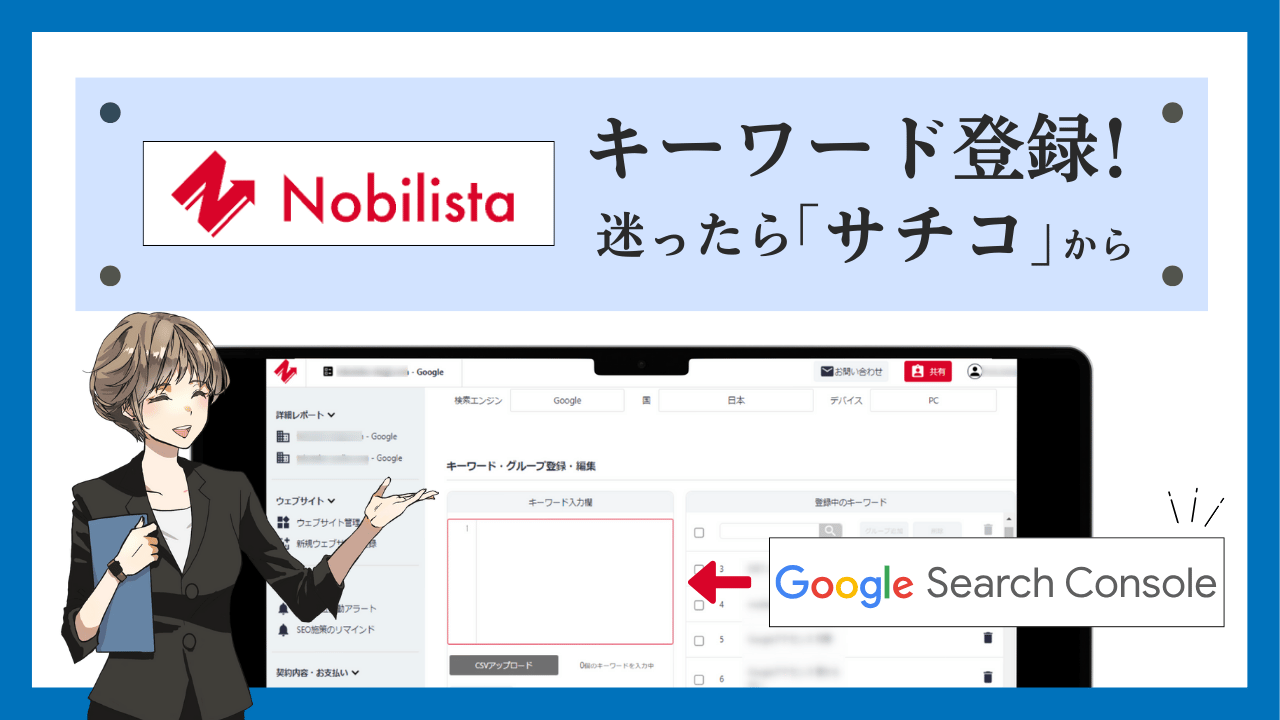
コメント